Os iPhones são caros em comparação com os telefones Android e talvez você nunca queira perder um. No entanto, se você está lendo este guia, é provável que seu iPhone já esteja desaparecido e você esteja procurando maneiras de encontrá-lo.
Então, é possível encontrar seu iPhone perdido ou roubado? A primeira coisa que você deve fazer se o seu iPhone desaparecer é parar de entrar em pânico. Seguindo os métodos corretos, você pode encontrar rapidamente o seu iPhone perdido.
mostrar
Como encontrar seu iPhone perdido ou roubado
Então, sem mais conversa, vamos explorar como você pode encontrar seu iPhone perdido ou roubado com a ajuda do aplicativo Find My iPhone.
Bem, você pode encontrar seu iPhone perdido ou roubado através do Find My Network da Apple. Certos recursos de localização não funcionarão se o aplicativo Find My já estiver desativado no seu iPhone perdido.
1. Use outros dispositivos Apple para encontrar iPhone perdido ou roubado
Se você tiver outros dispositivos Apple, como um Mac ou iPad, poderá usar o aplicativo Find My nesses dispositivos para localizar seu iPhone perdido.
Se não conseguir encontrar o aplicativo Find My no seu Mac ou iPad, você pode baixá-lo e instalá-lo neste link.
Depois de instalar o Find My App, abra-o no seu Mac ou iPad e mude para a guia Dispositivos. Na guia Dispositivos, você encontrará todos os dispositivos vinculados ao seu ID Apple.
A seção de dispositivos também mostrará o iPhone perdido ou roubado. Você pode verificar os mapas no lado direito para descobrir onde seu iPhone perdido está guardado.
2. Use dispositivos que não sejam da Apple para localizar seu iPhone perdido
Se você não tiver nenhum outro dispositivo Apple, poderá usar qualquer dispositivo que não seja da Apple para encontrar seu iPhone perdido ou roubado. Para fazer isso, você pode acessar o site do iCloud de qualquer dispositivo que não seja da Apple, como Windows, Android, etc.
Veja como você pode encontrar seu iPhone perdido ou roubado em etapas simples.
1. Para começar, abra seu navegador favorito e visite este site: icloud.com/find.
2. Quando o site abrir, faça login com o ID Apple que está sendo usado no iPhone perdido.
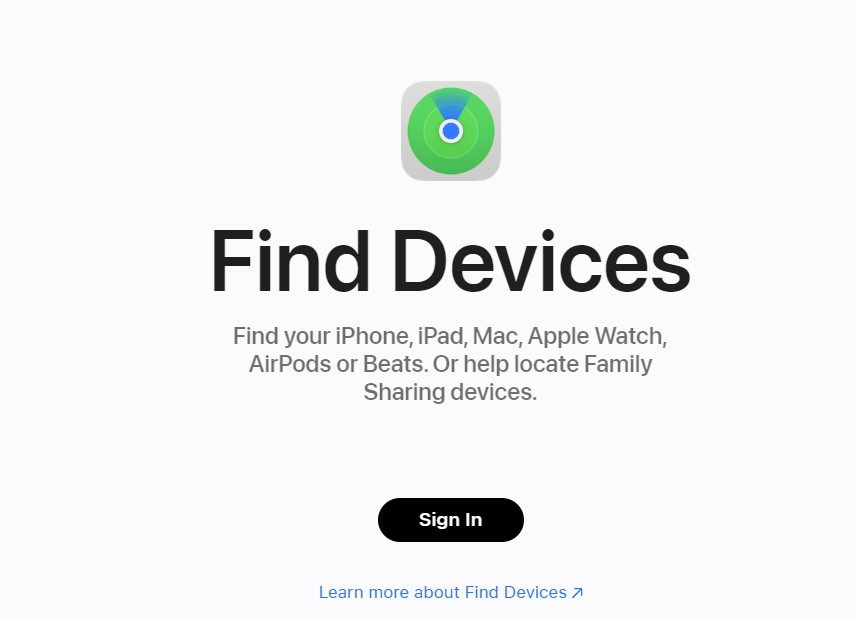
3. A página iCloud Find Devices será aberta. Na barra lateral esquerda, você encontrará o iPhone perdido.
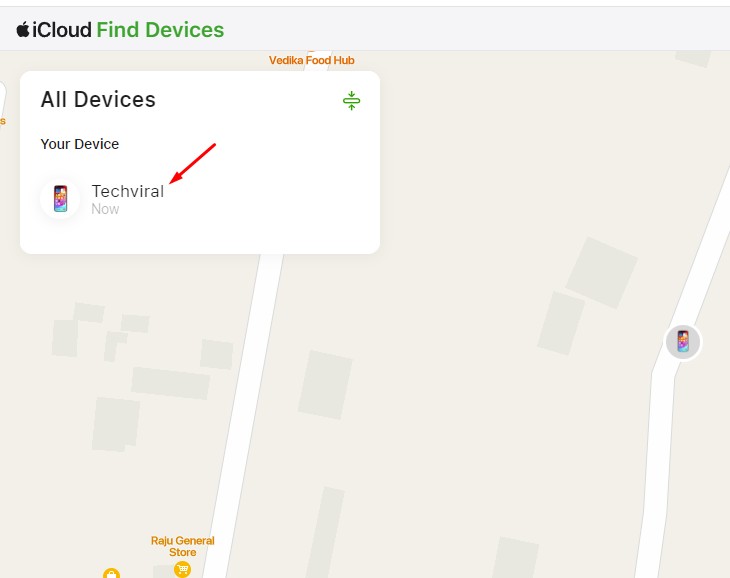
4. Toque no iPhone para ver sua localização.
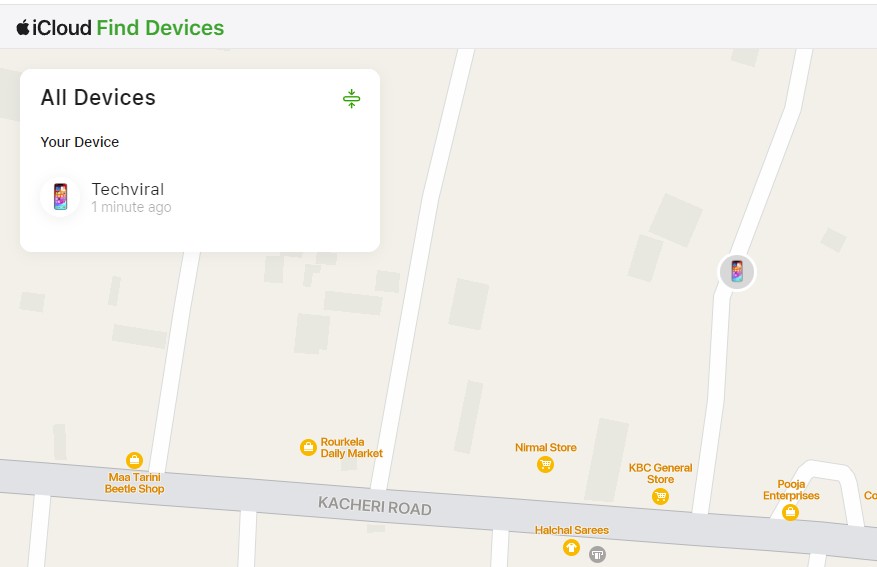
É isso! É assim que você pode localizar seu iPhone perdido no site do iCloud.
Como localizar seu iPhone perdido no Find Devices do iCloud?
Agora que você acessou seu iPhone no Find My, é hora de conhecer os outros recursos do site.
Além disso, você poderá saber a precisão das informações de localização mostradas no site Find My.
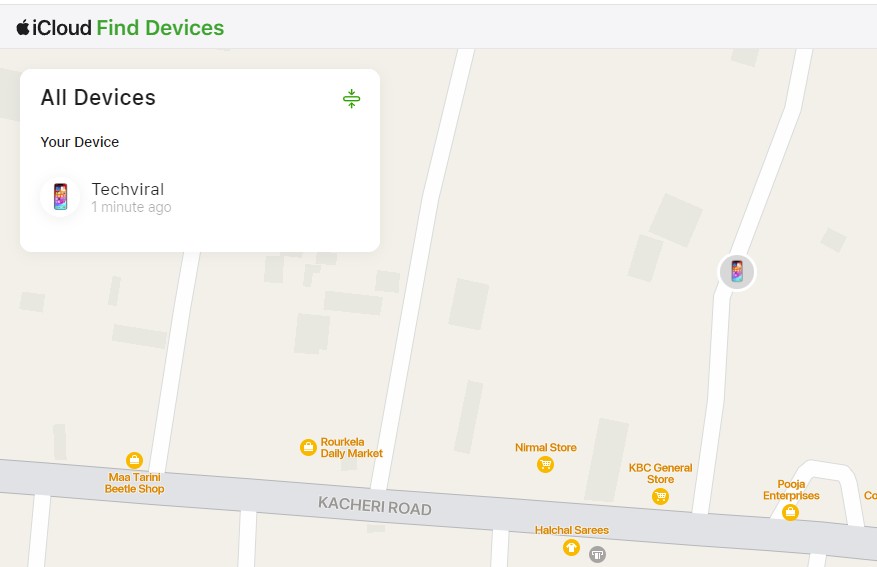
Geralmente, se o seu iPhone estiver online, você encontrará sua localização em tempo real no mapa. No entanto, se estiver offline, o seu iPhone aparecerá com uma tela preta.
Como o aplicativo Find My usa o WiFi e o Bluetooth do seu telefone para estimar a localização, as informações de localização podem variar um pouco.
E se meu iPhone estiver offline?
Se o seu iPhone mostrar uma tela preta no aplicativo Find My, há algumas coisas que você pode fazer. Por exemplo, se o seu iPhone estiver offline, você pode configurar o aplicativo Find My para notificá-lo sempre que ficar online novamente.
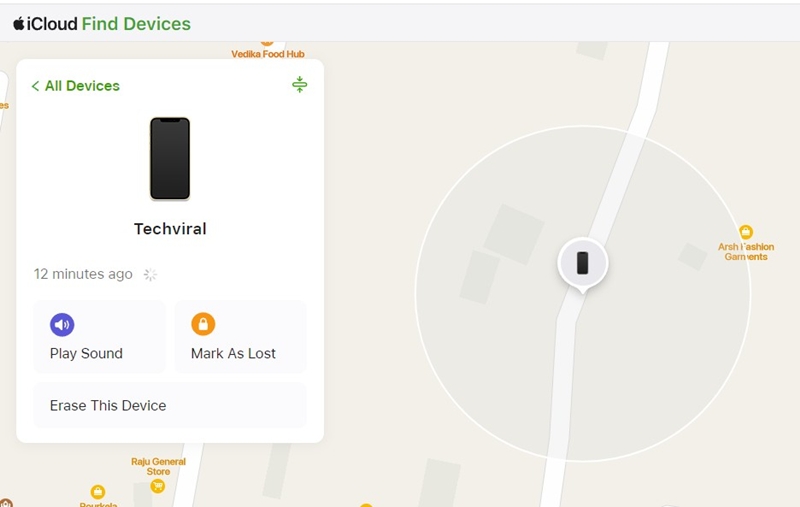
Desta forma, caso o seu iPhone seja roubado, sempre que o ladrão ligar o aparelho e se conectar ao WiFi, o aplicativo Find My irá notificá-lo do ocorrido.
Para ativar os recursos, ative o botão ‘Notificar quando encontrado’ no aplicativo Find My.
Reproduza som no seu iPhone perdido
Se o seu iPhone estiver online, você poderá reproduzir som remotamente para localizá-lo. No entanto, o som só será reproduzido se o seu iPhone não estiver no modo silencioso.
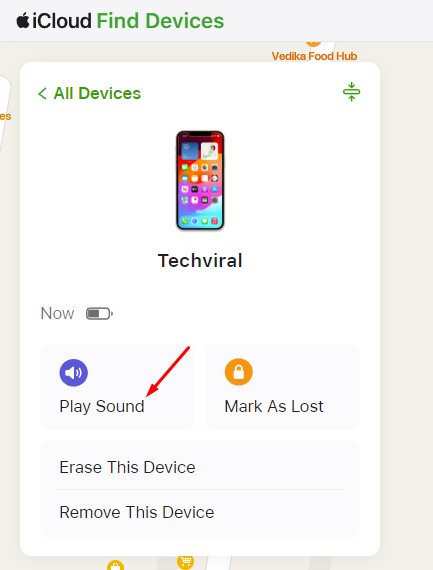
Para reproduzir som no seu iPhone perdido, abra a página iCloud Find Devices e clique em Play Sound. Isso deve reproduzir som no seu iPhone perdido.
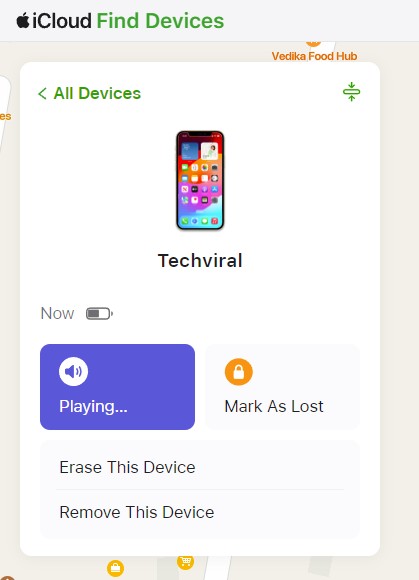
Basta localizar o iPhone perdido e desbloqueá-lo para interromper a reprodução do som. No entanto, para reproduzir som, seu iPhone deve estar conectado a uma conexão ativa com a Internet.
Como marcar seu iPhone perdido como perdido?
Você encontrará outra opção chamada ‘Marcar como perdido’ ao lado da opção Reproduzir som. Você já se perguntou o que isso faz?
O ‘Marcar como Perdido’ ou ‘Modo Perdido’ bloqueia seu iPhone perdido e permite que você deixe um número de telefone e uma mensagem para o localizador entrar em contato com você.
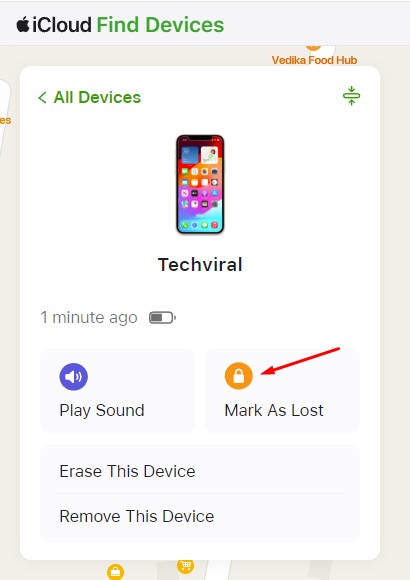
Para ativar o modo perdido em seu iPhone, clique na opção Marcar como perdido ao lado de Reproduzir som.
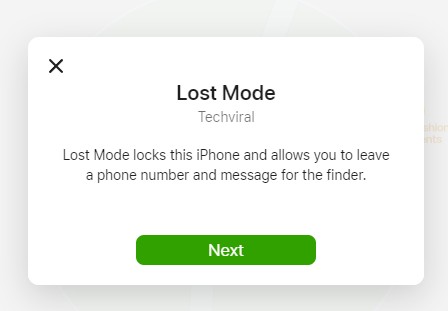
Você verá o prompt do Modo Perdido; basta clicar em Avançar para continuar.
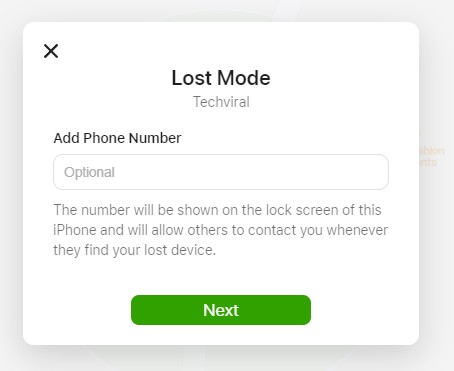
Agora, você será solicitado a adicionar um número de telefone. Este número será mostrado na tela de bloqueio do iPhone perdido, permitindo que o localizador entre em contato com você. Digite o número de telefone que você possui e clique em Avançar.
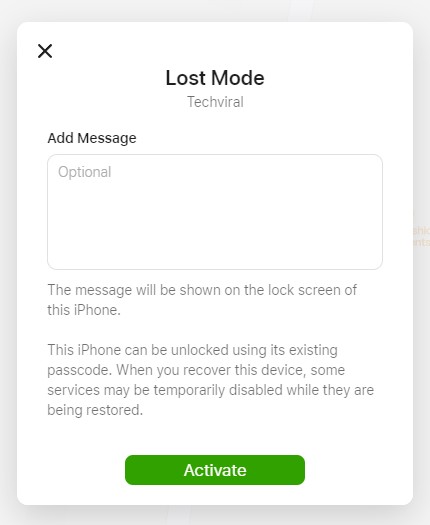
No próximo prompt, você será solicitado a inserir uma mensagem de texto. A mensagem inserida aqui será mostrada na tela de bloqueio do seu iPhone perdido ou roubado. Depois de fazer isso, clique no botão Ativar.
O que é Apagar este dispositivo no iCloud Find Devices?
A opção Apagar este dispositivo na página Encontrar dispositivos do iCloud permite remover remotamente todos os dados armazenados no seu iPhone perdido ou roubado.
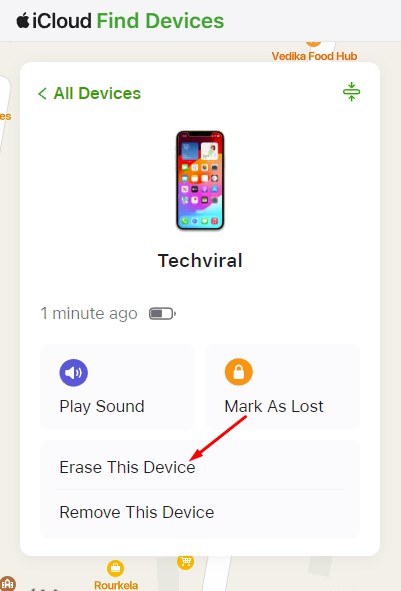
Você deve escolher esta opção somente se todos os outros métodos não conseguirem localizar o iPhone perdido. Em palavras simples, você só deve usar a opção ‘Apagar este dispositivo’ se nunca esperar encontrá-lo.
Escolher esta opção apagará todos os dados armazenados no seu iPhone perdido e você não poderá mais rastreá-lo. Portanto, certifique-se de escolher esta opção apenas se você nunca planeja recuperá-la.
Para apagar seu iPhone perdido, clique na opção ‘Apagar este dispositivo’ na página Encontrar dispositivos do iCloud.
No prompt Apagar iPhone, clique em Avançar e siga as instruções na tela para concluir o processo. Depois de concluído, todo o conteúdo e configurações armazenados no seu iPhone serão apagados.
Portanto, este é um guia detalhado sobre como encontrar seu iPhone perdido ou roubado em etapas simples. Você deverá conseguir encontrar seu iPhone perdido ou desaparecido seguindo as etapas que compartilhamos. Informe-nos se precisar de mais ajuda para encontrar seu iPhone perdido ou roubado.
0 Comments